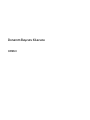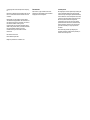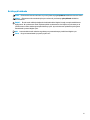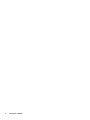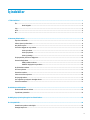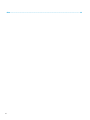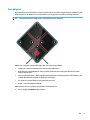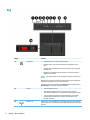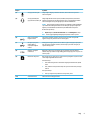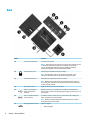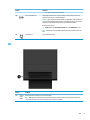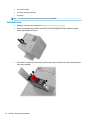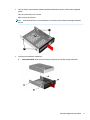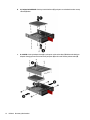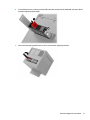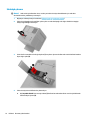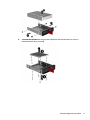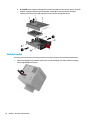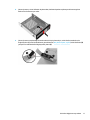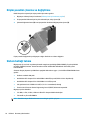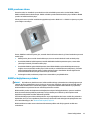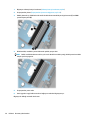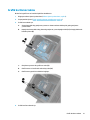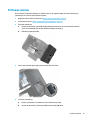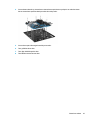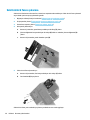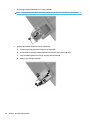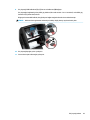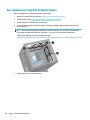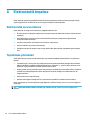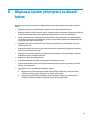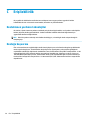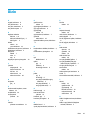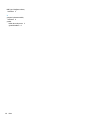HP OMEN X Desktop PC - 900-232ng Başvuru Kılavuzu
- Tip
- Başvuru Kılavuzu

Donanım Başvuru Kılavuzu
OMEN X

© Copyright 2017 HP Development Company,
L.P.
Bluetooth, mülkiyeti marka sahibine ait olan ve
HP Inc. tarafından lisansla kullanılan bir ticari
markadır.
Bu belgede yer alan bilgiler önceden haber
verilmeksizin değiştirilebilir. HP ürünlerine ve
hizmetlerine ilişkin tüm garantiler, bu ürün ve
hizmetlerle birlikte verilen garanti
beyanlarında açıkça belirtilir. Buradaki hiçbir
ifade ek bir garanti olarak yorumlanmamalıdır.
HP, işbu belgedeki teknik veya yazım
hatalarından veya kusurlardan sorumlu
tutulamaz.
İkinci Baskı: Ekim 2017
Birinci Basım: Eylül 2017
Belge Parça Numarası: L05970-142
Ürün bildirimi
İşbu kılavuz, çoğu modelde ortak olan
özellikleri açıklamaktadır. Bazı özellikler
bilgisayarınızda olmayabilir.
Yazılım şartları
Bu bilgisayara önceden yüklenmiş herhangi bir
yazılım ürününü yükleyerek, kopyalayarak,
indirerek veya herhangi bir şekilde kullanarak,
HP Son Kullanıcı Lisans Sözleşmesi'nin (EULA)
şartlarına tabi olmayı kabul etmiş sayılırsınız.
Bu lisans şartlarını kabul etmiyorsanız,
yapacağınız tek şey, satıcınızın geri ödeme
politikasına tabi olmak üzere, kullanılmamış
ürünün tamamını (donanım ve yazılım) tam
geri ödeme almak için 14 gün içinde iade
etmektir.
Daha fazla bilgi almak veya bilgisayarın
bedelinin tamamen iadesini talep etmek için
lütfen satıcınıza başvurun.

Bu kitapçık hakkında
UYARI! Önlenmemesi durumunda ölüme veya ciddi yaralanmaya yol açabilecek tehlikeli bir durumu belirtir.
DİKKAT: Önlenmemesi durumunda küçük veya orta dereceli yaralanmaya yol açabilecek tehlikeli bir
durumu belirtir.
ÖNEMLİ: Önemli ancak tehlikeyle bağlantılı olarak kabul edilen bilgileri (örneğin, mesajlar maddi hasara
ilgili) gösterir. Bir yordama tam olarak açıklanan şekilde uyulmamasının veri kaybına veya donanım ya da
yazılım hasarına neden olabileceğine ilişkin kullanıcıyı uyarır. Ayrıca bir kavramı açıklamak veya bir görevi
tamamlamak için temel bilgileri içerir.
NOT: Ana metindeki önemli noktaları vurgulamaya veya tamamlamaya yönelik ilave bilgileri içerir.
İPUCU: Bir görevi tamamlamak için yararlı ipuçları verir.
iii

iv Bu kitapçık hakkında

İçindekiler
1 Ürün özellikleri ............................................................................................................................................. 1
Ön ........................................................................................................................................................................... 2
Renk bölgeleri ...................................................................................................................................... 3
Sağ .......................................................................................................................................................................... 4
Arka ........................................................................................................................................................................ 6
Alt ........................................................................................................................................................................... 7
2 Donanım yükseltmeleri .................................................................................................................................. 8
Uyarılar ve önlemler .............................................................................................................................................. 8
Sökme işlemi için hazırlama .................................................................................................................................. 8
Araç kitine erişme .................................................................................................................................................. 9
Sürücüleri değiştirme veya takma ........................................................................................................................ 9
Sürücüyü takma ................................................................................................................................ 10
Sürücüyü çıkarma .............................................................................................................................. 14
Sürücü güvenliği ................................................................................................................................ 16
Erişim panelini çıkarma ve değiştirme ................................................................................................................ 18
Sistem belleği takma ........................................................................................................................................... 18
DIMM yuvalarına takma ..................................................................................................................... 19
DIMM'leri değiştirme veya takma ...................................................................................................... 19
Grafik kartlarını takma ........................................................................................................................................ 21
PCI fanını çıkarma ................................................................................................................................................ 23
Sistem kartı takma .............................................................................................................................................. 24
Sabit sürücü fanını çıkarma ................................................................................................................................. 26
Güç kaynağı takma .............................................................................................................................................. 27
Sıvı soğutma için radyatör desteğini takma ....................................................................................................... 30
Filtreleri temizleme ............................................................................................................................................. 31
Ek A Elektrostatik boşalma ............................................................................................................................. 32
Elektrostatik zararını önleme .............................................................................................................................. 32
Topraklama yöntemleri ....................................................................................................................................... 32
Ek B Bilgisayar işletim yönergeleri ve düzenli bakım ......................................................................................... 33
Ek C Erişilebilirlik ........................................................................................................................................... 34
Desteklenen yardımcı teknolojiler ...................................................................................................................... 34
Desteğe başvurma ............................................................................................................................................... 34
v

1 Ürün özellikleri
OMEN X yüksek performanslı, özelleştirilebilir ve genişletilebilir bir dik oyun kasasıdır.
NOT: Ürün renkleri ve özellikleri değişiklik gösterebilir.
1

Ön
Bileşen Açıklama
(1) Aydınlatılmış renk bölgeleri Bilgisayarınızda benzersiz ışık efektleri oluşturun.
NOT: Daha fazla bilgi için bkz. Renk bölgeleri, sayfa 3.
(2) Havalandırma delikleri (2) Dahili bileşenleri soğutmak için hava akımı sağlarlar.
NOT: Bilgisayar fanı otomatik olarak çalışarak dahili bileşenleri soğutur ve aşırı ısınmayı
önler. Dahili fanın normal çalışma sırasında zaman zaman durup yeniden çalışması
normaldir.
(3) Araç kiti (logo paneli altında
yer alır)
Bilgisayar bileşenlerini ve grafik kartı fanlarını takmak için bir anahtar ve gerekli vidaları
içerir.
UYARI! Ciddi yaralanma veya ekipmanın zarar görme riskini azaltmak için 600 W, 750 W
veya 1300 W güç kaynağı içeren bir bilgisayarın kasa kapağını açmayın. Güç kaynağınızın 600
W, 750 W veya 1300 W olup olmadığını belirlemek için bilgisayarın arkasında bulunan etikete
bakın.
(4) Stand Bilgisayarı dik konumda tutar.
2 Bölüm 1 Ürün özellikleri

Renk bölgeleri
Bilgisayarda, benzersiz ışık efektleri oluşturmanıza olanak tanıyan dokuz programlanabilir aydınlatılmış renk
bölgeleri bulunur. HP OMEN Control ile her bölgenin veya bölge grubunun renklerini özelleştirebilirsiniz.
NOT: Bilgisayarınızı ilk kez kurduğunuzda, renk bölgelerinin tümü kırmızıdır.
OMEN Control öğesiyle özelleştirebileceğiniz beş renk efekti bulunmaktadır:
●
Statik renk—Dokuz renk bölgesinin her biri için statik ışıklandırma.
●
Renk döngüsü—Renk bölgelerinin tümü için dörde kadar renk fazını özelleştirin. Renkler bir fazdan
diğerine dönüşecektir.
●
Sistemin yaşamsal verileri—Renk bölgelerini farklı bilgisayar donanım değerlerine (CPU kullanımı, CPU
sıcaklığı, GPU kullanımı veya GPU sıcaklığı) göre özelleştirin.
●
Ses gösterisi—Işık parlaklığı ses çıkış frekansına yanıt verir.
●
Kapalı—Tüm renk bölgeleri kapalıdır.
OMEN Command Center'ı açmak ve ışık efektlerini özelleştirmek için:
▲
Görev çubuğundaki OMEN simgesini tıklatın.
Ön 3

Sağ
Bileşen Açıklama
(1) Güç düğmesi
●
Kapalıyken bilgisayarı açmak için düğmeye basın.
●
Bilgisayar açıkken, Uyku durumunu başlatmak için düğmeye kısa süre
basın.
●
Bilgisayar Uyku durumundayken, Uyku durumundan çıkmak için düğmeye
kısa süre basın.
●
Bilgisayar Hazırda Bekletme durumundayken, bu durumdan çıkmak için
düğmeye kısa süre basın.
DİKKAT: Güç düğmesini basılı tutmak, kaydedilmemiş bilgilerin kaybolmasına
yol açar.
Bilgisayar yanıt vermiyorsa ve kapatma yordamları etkili olmuyorsa, bilgisayarı
kapatmak için güç düğmesini en az 5 saniye basılı tutun.
Güç ayarlarınız hakkında daha fazla bilgi için Başlat düğmesini sağ tıklatarak ve
Güç Seçenekleri' ni seçerek güç seçeneklerinize bakın.
(2) Güç ışığı
●
Yanıyorsa: Bilgisayar açıktır.
●
Yanıp sönüyorsa: Bilgisayar bir enerji tasarrufu durumu olan Uyku
durumundadır. Bilgisayar, ekranı ve kullanılmayan diğer bileşenleri kapatır.
●
Yanmıyorsa: Bilgisayar kapalıdır veya Hazırda Bekletme durumundadır.
Hazırda Bekletme, olabilecek en az miktarda güç kullanan bir enerji
tasarrufu durumudur.
(3) Kablosuz ışığı Açık: Kablosuz yerel ağ (WLAN) aygıtı ve/veya Bluetooth® aygıtı gibi bir tümleşik
kablosuz aygıt açıktır. Tüm kablosuz aygıtlar kapalı olduğunda bile kablosuz ışığı
açık kalır.
4 Bölüm 1 Ürün özellikleri

Bileşen Açıklama
(4) Ses giriş (mikrofon) jakı İsteğe bağlı bir bilgisayar kulaklık mikrofonu, stereo mikrofon veya mono
mikrofon bağlanır.
(5) Ses çıkış (kulaklık)/Ses
giriş (mikrofon) kombo jakı
İsteğe bağlı elektrikli stereo hoparlör, kulaklık, kulakiçi kulaklık, mikrofonlu
kulaklık veya televizyon ses kablosu bağlanır. Ayrıca, isteğe bağlı bir kulaklık
mikrofonu bağlanır. Bu jak, isteğe bağlı ayrı mikrofon desteklemez.
UYARI! Kişisel yaralanma riskini azaltmak için, kulaklıkları, kulakiçi kulaklıkları
veya mikrofonlu kulaklığı takmadan önce ses düzeyini ayarlayın. Ek güvenlik
bilgileri için Yasal Düzenleme, Güvenlik ve Çevre Bildirimleri'ne başvurun.
Bu kılavuza erişmek için:
▲ Başlat düğmesini, HP Yardım ve Destek'i sonra da HP Belgeleri'ni seçin.
NOT: Jaka bir aygıt bağlandığında bilgisayar hoparlörleri devre dışı kalır.
(6) USB 3.x SuperSpeed
bağlantı noktası
Cep telefonu, fotoğraf makinesi, aktivite izleyici ya da akıllı saat gibi USB
aygıtlarını bağlar ve yüksek hızda veri aktarımı yapar.
(7) HP Uyku ve Şarj Etme
özellikli USB 3.x
SuperSpeed bağlantı
noktası
USB aygıtlarını bağlar, yüksek hızlı veri aktarımı yapar ve bilgisayar kapalıyken
bile cep telefonu, fotoğraf makinesi, aktivite izleyici ya da akıllı saat gibi çok
sayıda ürünü şarj eder.
(8) USB Type-C bağlantı
noktaları (2)
Bilgisayar açıkken Type-C konektörü olan cep telefonu, fotoğraf makinesi,
aktivite izleyici ya da akıllı saat gibi USB aygıtlarını bağlar, şarj eder ve ayrıca veri
aktarımı yapar.
(9) Bellek kartı okuyucusu Bilgi depolamanıza, yönetmenize, paylaşmanıza veya bilgilere erişmenize imkan
veren isteğe bağlı bellek kartlarını okur.
Kart takmak için:
1. Kartı etiketi üste gelecek ve konektörler bilgisayara dönük olacak şekilde
tutun.
2. Kartı, bellek kartı okuyucusuna takıp sıkıca yerine oturana dek içeri doğru
bastırın.
Kartı çıkarmak için:
▲ Kartı içeri doğru bastırıp bellek kartı okuyucudan çıkarın.
(10) Sabit sürücü kilidi Sabit sürücü servis kapağını kilitler.
Sağ 5

Arka
Bileşen Açıklama
(1) Yan panel çıkarma mandalı Yan paneli serbest bırakır.
UYARI! Ciddi yaralanma veya ekipmanın zarar görme riskini azaltmak için 600
W, 750 W veya 1300 W güç kaynağı içeren bir bilgisayarın kasa kapağını
açmayın. Güç kaynağınızın 600 W, 750 W veya 1300 W olup olmadığını
belirlemek için bilgisayarın arkasında bulunan etikete bakın.
(2) Güvenlik kablosu yuvası İsteğe bağlı güvenlik kablosunu bilgisayara bağlar.
NOT: Güvenlik kablosu, caydırıcı olacak şekilde tasarlanmıştır; ancak
bilgisayarın hatalı kullanılmasını veya çalınmasını engelleyemeyebilir.
(3) Havalandırma delikleri (2) Dahili bileşenleri soğutmak için hava akımı sağlarlar.
NOT: Bilgisayar fanı otomatik olarak çalışarak dahili bileşenleri soğutur ve
aşırı ısınmayı önler. Dahili fanın normal çalışma sırasında zaman zaman durup
yeniden çalışması normaldir.
(4) Optik çıkışı konektörü Dijital hoparlörler (ayrıca satın alınır) bağlanır.
(5) USB Type-C şarj bağlantı
noktası (yalnızca belirli
ürünlerde)
Bilgisayar açıkken Type-C konektörü olan cep telefonu, fotoğraf makinesi,
aktivite izleyici ya da akıllı saat gibi USB aygıtlarını bağlar, şarj eder ve ayrıca veri
aktarımı yapar.
(6) USB 3.x SuperSpeed bağlantı
noktası (6 ya da 7)
Cep telefonu, kamera, aktivite izleyici ya da akıllı telefon gibi bir USB aygıtını
bağlar ve yüksek hızlı veri aktarımı sağlar.
NOT: Bilgisayar modelinize bağlı olarak, bilgisayarınızda 6 ya da 7 USB 3.x
SuperSpeed bağlantı noktası olabilir.
(7) RJ-45 (ağ) jakı/durum ışıkları Ağ kablosu bağlanır.
●
Beyaz: Ağ bağlıdır.
6 Bölüm 1 Ürün özellikleri

Bileşen Açıklama
●
Sarı: Ağda etkinlik gerçekleşmektedir.
(8) Ses çıkış (kulaklık) jakı İsteğe bağlı elektrikli stereo hoparlör, kulaklık, kulakiçi kulaklık, mikrofonlu
kulaklık veya televizyon ses kablosu bağlanır.
UYARI! Kişisel yaralanma riskini azaltmak için, kulaklıkları, kulakiçi kulaklıkları
veya mikrofonlu kulaklığı kullanmadan önce ses düzeyini ayarlayın. Ek güvenlik
bilgileri için Yasal Düzenleme, Güvenlik ve Çevre Bildirimleri'ne bakın.
Bu kılavuza erişmek için:
▲ Başlat düğmesini, HP Yardım ve Destek'i sonra da HP Belgeleri'ni seçin.
NOT: Kulaklık jakına bir aygıt bağlandığında, bilgisayar hoparlörleri devre dışı
kalır.
(9) Güç konektörü AC güç kablosunu bağlar.
Alt
Bileşen Açıklama
(1) Havalan
dırma
deliği
Dahili bileşenlerin soğutulması için hava akımı sağlar.
NOT: Bilgisayar fanı otomatik olarak çalışarak dahili bileşenleri soğutur ve aşırı ısınmayı engeller. Dahili fanın
normal çalışma sırasında zaman zaman durup yeniden çalışması normaldir.
Alt 7

2 Donanım yükseltmeleri
Uyarılar ve önlemler
Yükseltme yapmadan önce tüm geçerli talimatları, dikkat ibarelerini ve uyarıları dikkatle okuyun.
UYARI! Elektrik çarpmasından, sıcak yüzeylerden veya ateşten kaynaklanan kişisel yaralanma riskini
azaltmak için:
AC güç kablosunu AC prizinden çıkarın ve dahili sistem bileşenlerine dokunmadan önce bu bileşenlerin
soğumasını bekleyin.
Güç kablosunun topraklama fişini devre dışı bırakmayın. Topraklama fişi önemli bir güvenlik özelliğidir.
Güç kablosunu, her zaman için kolay bir şekilde erişilebilen topraklı bir prize takın.
Ciddi yaralanma riskini azaltmak için, Güvenlik ve Rahat Kullanım Kılavuzu'nu okuyun. Bu kılavuzda doğru iş
istasyonu kurulumu açıklanmakta, duruş ve çalışma alışkanlıklarına ilişkin konforunuzu artırıp yaralanma
riskini azaltan yönergeler sağlanmaktadır. Ayrıca, elektrik ve mekanikle ilgili güvenlik bilgileri de
verilmektedir. Güvenlik ve Rahat Kullanım Kılavuzu şu adresteki HP web sitesinde bulunur:
http://www.hp.com/ergo.
UYARI! İçeride elektrikle çalışan hareketli parçalar vardır.
Erişim panelini çıkarmadan önce ekipmanın güç bağlantısını kesin.
Ekipmanı yeniden elektriğe bağlamadan önce erişim yerine yerleştirin ve sabitleyin.
ÖNEMLİ: Statik elektrik, bilgisayarın elektrikle çalışan bileşenlerine veya isteğe bağlı donatılarına hasar
verebilir. Aşağıdaki yordamlara başlamadan önce, bir süre topraklanmış metal nesneye dokunarak statik
elektriğinizi boşalttığınızdan emin olun. Daha fazla bilgi için bkz. Elektrostatik boşalma, sayfa 32.
Sökme işlemi için hazırlama
Yeni bileşenleri takarken veya mevcut bileşenleri değiştirirken aşağıdaki uygun sökme adımlarını kullanın.
1. USB ash sürücü gibi tüm çıkarılabilir ortamları bilgisayardan çıkarın.
2. Bilgisayarı düzgün şekilde işletim sisteminden kapatın ve ardından tüm harici aygıtları kapatın.
3. Güç kablosunu AC prizinden çekin ve tüm harici aygıtların bağlantısını kesin.
ÖNEMLİ: Bilgisayar bir AC güç kaynağına bağlı olduğu sürece sistem kartına her zaman voltaj
uygulanır. Dahili bileşenlere zarar gelmesini önlemek için bilgisayarı açmadan önce AC güç kablosunu
güç kaynağından çekin.
8 Bölüm 2 Donanım yükseltmeleri

Araç kitine erişme
Bu araç kiti aşağıda belirtilenleri içerir:
●
Sabit sürücü/güç kaynağı aracı
●
Tornavida/anahtar, tek taraı Phillips tornavida, tek taraı Hex tornavida. Grafik kartı ve sistem fanları
üzerinde (radyatörler) altıgen başlı vidalar kullanılır
●
Vidalar
Logo kapağını kasadan (1) uzağa doğru çekin ve ardından kabloyu kasadan ayırın (2). Araç kiti logo kapağının
(3) altında yer alır.
Sürücüleri değiştirme veya takma
Kasada dört sabit sürücü yuvası bulunur.
Kasa üç farklı sürücü türünü destekler:
Araç kitine erişme 9

●
3,5 inç sabit sürücü
●
2,5 inç katı hal sürücüsü (SSD)
●
U.2 sürücü
NOT: U.2 sabit sürücüler yalnızca sağ üst sürücü yuvasına takılabilir.
Sürücüyü takma
1. Bilgisayarı sökme işlemi için hazırlama (Sökme işlemi için hazırlama, sayfa 8).
2. Sabit sürücü kapağını sağ tarafından yukarı çekin ve ardından kapağı sola doğru döndürün. Kapağın
kasaya bağlı kaldığını unutmayın.
3. Sürücü kafesi mandalını sola doğru kaydırın (1) ve çekme çıkıntısını kullanarak sürücü kafesini kasadan
dışarı doğru çekin (2).
10 Bölüm 2 Donanım yükseltmeleri

4. Tüm sürücülerin sürücü kafesine vidalar kullanılarak sabitlenmesi gerekir. Vida konumları aşağıdaki
gibidir:
(1) 3,5 inç sabit sürücü ve U.2 sürücü
(2) 2,5 inç katı hal sürücüsü
NOT: Sürücü kafesine bir U.2 sürücü takmadan önce sürücüyü sürücü adaptörü desteğine takmanız
gerekir.
5. Sürücüyü sürücü kafesine takmak için:
a. 3,5 inç sabit sürücü: Sürücüyü sürücü kafesine yerleştirin ve dört adet montaj vidası takın.
Sürücüleri değiştirme veya takma 11

b. 2,5 inç katı hal sürücüsü: Sürücüyü sürücü kafesine (1) yerleştirin ve ardından dört adet montaj
vidasını (2) takın.
c. U.2 sürücü: Sürücüyü adaptör desteğine yerleştirin ve dört adet vidayı (1) kullanarak sabitleyin.
Adaptör desteği grubunu sürücü kafesine yerleştirin (2) ve dört adet montaj vidasını takın (3).
12 Bölüm 2 Donanım yükseltmeleri

6. Sürücü kafesini sürücü yuvasına yerleştirin (1) ve ardından sürücü kafesini sabitlemek için sürücü kafesi
mandalını sağa doğru kaydırın (2).
7. Sabit sürücü kapağını sağa döndürün ve yerine oturana kadar aşağı doğru bastırın.
Sürücüleri değiştirme veya takma 13

Sürücüyü çıkarma
ÖNEMLİ: Sabit sürücüyü sökmeden önce, verileri yeni sabit sürücüye aktarabilmeniz için eski sabit
sürücüdeki verileri yedeklemeyi unutmayın.
1. Bilgisayarı sökme işlemi için hazırlama (Sökme işlemi için hazırlama, sayfa 8).
2. Sabit sürücü kapağını sağ tarafından yukarı çekin ve ardından kapağı sola doğru döndürün. Kapağın
kasaya bağlı kaldığını unutmayın.
3. Sürücü kafesi mandalını sola doğru kaydırın (1) ve çekme çıkıntısını kullanarak sürücü kafesini kasadan
dışarı doğru çekin (2).
4. Sabit sürücüyü sürücü kafesinden çıkarmak için:
a. 3,5 inç sabit sürücü: Dört montaj vidasını (1) kafesin kenarlarından sökün ve sürücüyü kaldırarak
kafesten dışarı çıkarın (2).
14 Bölüm 2 Donanım yükseltmeleri
Sayfa yükleniyor...
Sayfa yükleniyor...
Sayfa yükleniyor...
Sayfa yükleniyor...
Sayfa yükleniyor...
Sayfa yükleniyor...
Sayfa yükleniyor...
Sayfa yükleniyor...
Sayfa yükleniyor...
Sayfa yükleniyor...
Sayfa yükleniyor...
Sayfa yükleniyor...
Sayfa yükleniyor...
Sayfa yükleniyor...
Sayfa yükleniyor...
Sayfa yükleniyor...
Sayfa yükleniyor...
Sayfa yükleniyor...
Sayfa yükleniyor...
Sayfa yükleniyor...
Sayfa yükleniyor...
Sayfa yükleniyor...
-
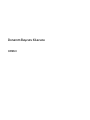 1
1
-
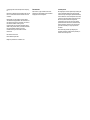 2
2
-
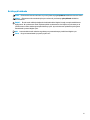 3
3
-
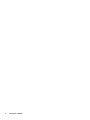 4
4
-
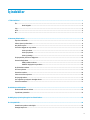 5
5
-
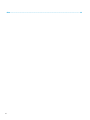 6
6
-
 7
7
-
 8
8
-
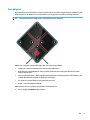 9
9
-
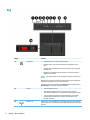 10
10
-
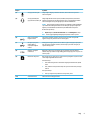 11
11
-
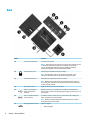 12
12
-
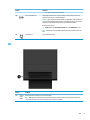 13
13
-
 14
14
-
 15
15
-
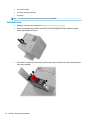 16
16
-
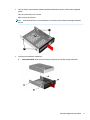 17
17
-
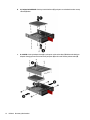 18
18
-
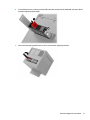 19
19
-
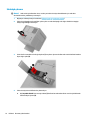 20
20
-
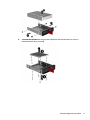 21
21
-
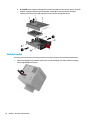 22
22
-
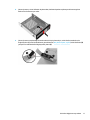 23
23
-
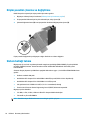 24
24
-
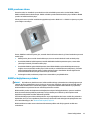 25
25
-
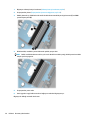 26
26
-
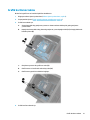 27
27
-
 28
28
-
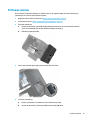 29
29
-
 30
30
-
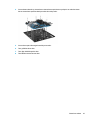 31
31
-
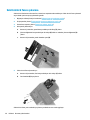 32
32
-
 33
33
-
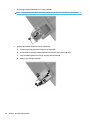 34
34
-
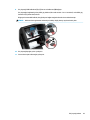 35
35
-
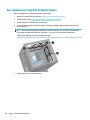 36
36
-
 37
37
-
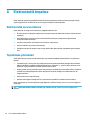 38
38
-
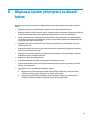 39
39
-
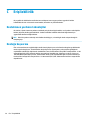 40
40
-
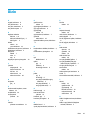 41
41
-
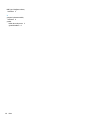 42
42
HP OMEN X Desktop PC - 900-232ng Başvuru Kılavuzu
- Tip
- Başvuru Kılavuzu
İlgili makaleler
-
HP ProDesk 400 G5 Small Form Factor PC Başvuru Kılavuzu
-
HP ProDesk 400 G4 Small Form Factor PC (ENERGY STAR) Başvuru Kılavuzu
-
HP Compaq dx2390 Microtower PC Başvuru Kılavuzu
-
HP COMPAQ DX1000 MICROTOWER PC Başvuru Kılavuzu
-
HP Compaq dx2420 Microtower PC Başvuru Kılavuzu
-
HP ProDesk 400 G2.5 Small Form Factor PC (ENERGY STAR) Başvuru Kılavuzu
-
HP Compaq dx2450 Microtower PC Başvuru Kılavuzu
-
HP Compaq 4000 Pro Small Form Factor PC Başvuru Kılavuzu
-
HP Compaq Pro 4300 Small Form Factor PC Başvuru Kılavuzu